Настройка информационного табло
Настройка информационного табло производится при помощи диалогового окна Info Box Customization (Настройка информационного табло), открываемого выполнением команды Info Box (Информационное табло) подменю Customize (Настроить) меню Options (Параметры). Это диалоговое окно позволяет устанавливать для каждого инструмента видимость и последовательность его параметров, отображаемых в информационном табло (рис. 2.45).
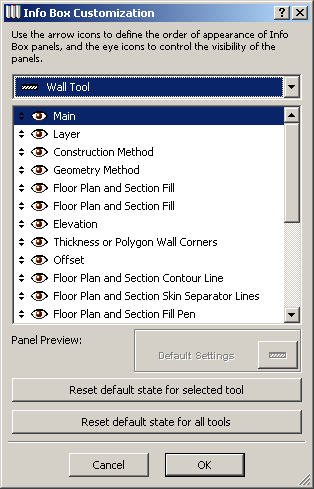
Рис. 2.45. Настройка информационного табло
Раскрывающееся меню служит для выбора инструмента, для которого выполняется настройка. Находящийся ниже список содержит параметры выбранного инструмента. Перемещая элементы списка при помощи мыши вверх или вниз (это возможно, если подвести курсор к значку  и, удерживая нажатой левую кнопку, перемещать мышь), можно изменять последовательность отображаемых в информационном табло параметров, а щелкая мышью на изображении глаза перед наименованием параметра, можно управлять его видимостью (
и, удерживая нажатой левую кнопку, перемещать мышь), можно изменять последовательность отображаемых в информационном табло параметров, а щелкая мышью на изображении глаза перед наименованием параметра, можно управлять его видимостью ( означает, что параметр показывается, а
означает, что параметр показывается, а  – что не показывается).
– что не показывается).
Кнопки Reset default state for selected tool (Восстановить состояние по умолчанию выбранного инструмента) и Reset default state for all tools (Восстановить состояние по умолчанию всех инструментов) возвращают настройки выбранного инструмента или всех инструментов к состоянию, заданному по умолчанию.
